软件开发箭头课题有哪些,软件开发创意
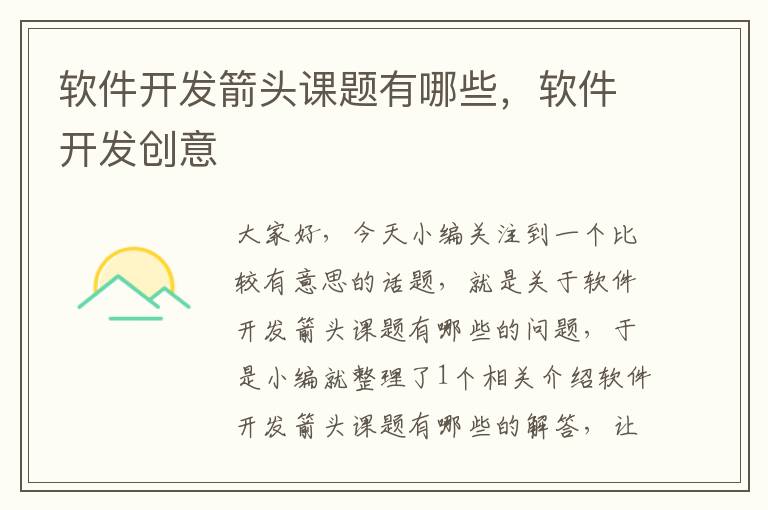
大家好,今天小编关注到一个比较有意思的话题,就是关于软件开发箭头课题有哪些的问题,于是小编就整理了1个相关介绍软件开发箭头课题有哪些的解答,让我们一起看看吧。
1、帕累托图怎么做?
帕累托图,在QC活动中,常在确定课题后“查找症结”的时候用到。又叫排列图、主次图,是按照发生频率的高低顺序绘制的直方图。质量问题和质量改进项目按重要程度依次排列,从而可以直观地得出影响质量问题的主要因素。
作为一种特殊的柱状图,有如下特点,需要注意柱状图的数据按数值的降序排列,折线图上的数据有累积百分比数据,并在次坐标轴显示
折线图的起点数值为0%,并且位于柱形图第一个柱子的最左下角
折线图的第二个点位于柱形图第一个柱子的最右上角
折线图最后一个点数值为100%,位于整张图形的最右上角
由于帕累托图中的数值和百分比有严格的对应关系,因此难以用手绘精准制作出来
我们可以借助 excel 自动生成图表,再修改相关参数,得到帕累托图
下面,我们就一步一步来看,如何制作
工具/原料
excel
方法/步骤
Step 1:准备数据,计算好频数、累计百分比
Step 2:记住,要在第一项要素上插入一列空白列,并在累积百分比这一列中填上 0%,这将作为折线图起始点数据;然后,选择“插入图表”中的“柱状图”
Step 3:系列2 就是累计百分比,因此数值和频数数量差别太大,因此无法显示出来点击 系列2,右击 选择 更改系列图表类型,将系列2 的图形又柱形图 改为 折线图
Step 4:系列2 改为折线图后,再选中 右击,选择系列绘制在 “次坐标轴”
Step 5:这样,系列2 就有了自己的百分比 参照坐标轴,但此时 次坐标的最大值为 120%,而不是我们需要的 100%
Step 6:选中 次坐标轴,右击 选择“设置坐标轴格式”
Step 7:将最大值改为 “固定”,数值 填写 1
Step 8:现在,选中整个图形,选择 菜单-布局-坐标轴-次要横坐标轴-显示从左向右坐标轴
Step 9:这样会在图形上方插入多余的坐标标签,选中 右击,选择“设置坐标轴格式”,可以另字符 消失
Step 10:在“设置坐标轴格式”对话框中,将“位置坐标轴”选择为“在刻度线上”,并且把“主要刻度线类型”、“坐标轴标签”都设置为“无”
Step 11:现在,来改造柱状图,选中后右击鼠标,设置柱形图各分类间隔为无间距(0%)
Step 12:再来改造折线图,单击折线图上任一点,再单击鼠标右键,选择“选择数据”项,更改系列2的系列值(不是系列名称)范围为C2:C9,即将之前额外增加的0%添加进去,这样折线图的起点就落到了 坐标轴的交叉值 0
Step 13:单击折线图上任一点,再单击鼠标右键,选择“添加数据标签”,各点的累积百分比数值就显示出来了
Step 14:最后,别忘了将 柱形图的坐标轴最大值改为 频数的总和值,这样才符合实际。在“设置坐标轴格式”中将最大值修改
Step 15:美化!修改各柱状图分类的颜色,再给两个坐标轴插上箭头,如果柱状图坐标轴最大值没有自动显示,可以通过“插入文本框”的方式手动添加……
帕累托图是一种用于显示数据中最重要的因素的图表。以下是制作帕累托图的步骤:
1. 收集数据并将其按照重要性排序。
2. 计算每个因素的百分比。
3. 绘制一个垂直的条形图,将每个因素的百分比表示为条形的高度。
4. 在同一图表上,绘制一个累积百分比曲线,表示每个因素的累积百分比。
5. 在图表上添加标签和标题,以便读者可以理解数据的含义。
6. 分析图表并得出结论,例如哪些因素对数据的影响最大,哪些因素可以被忽略等。
注意:在制作帕累托图时,应该确保数据是准确的,并且按照重要性排序。
标准化效应的pareto图做法:
一、定义数据表的格式,将所需要做帕累托图的数据录入表格
二、收集并统计资料后,计算总和
三、计算单项原因占总和的发生频率,频率=单项总数/总数
四、以发生频率由大到小排序,用插入图形工具画帕累托图柱状图
五、改变图形,在柱状图中点击右键,选中选择框中的“更改图表类型”单击,然后选中“组合图”
六、将累积频率的图形选择为折线图中的“带数据标记的折线图”,在后面的小方块中单击打钩,然后点击确认。
七、加上图例,分析主要因素,低于20%频率的原因即为主要原因。
到此,以上就是小编对于软件开发箭头课题有哪些的问题就介绍到这了,希望介绍关于软件开发箭头课题有哪些的1点解答对大家有用。
[免责声明]本文来源于网络,不代表本站立场,如转载内容涉及版权等问题,请联系邮箱:83115484#qq.com,#换成@即可,我们会予以删除相关文章,保证您的权利。 转载请注明出处:http://jhonenet.com//wenda/16772.html


